Всегда хотел иметь ресурс, где вроде бы и не всё, но самое необходимое собранное в одном месте. Вроде бы и насыщен интернет такими ресурсами, но своё оно и в «африке» своё.
Для любителей и интересующихся цифровыми видами связи, но за отсутствием подходящего оборудования, для приема можно использовать WebSDR приемники расположенные в интернете. В частности можно использовать и наш WebSDR приемник.
Для этого нам понадобиться, немного терпения и желание получить отличный результат для декодирования сигнала.
Используемые программы:
1. WebSDR приемник, для примера используем наш (тут)
2. Virtual Audio Cable, это мультимедийный драйвер для Windows, который позволяет перенаправлять аудиопотоки между приложениями
3. Любая программа для обработки цифровых видов связи, на нашем примере используем программу JT65 и частоту на диапазоне 144 МГц
Итак, предположим, что Вы скачали и установили программу Virtual Audio Cable и JT65.
Приступаем к настройки нового виртуального устройства аудио потока.
После скачивания и установки VAC в меню запуска программ появится папка Virtual Audio Cable, а в системе новое устройство Virtual Audio Cable (VDM). Программа после установки, автоматически создает уже одно устройство, оно нам и пригодиться. Будем использовать с настройками по умолчанию без фанатизма.
Для воспроизведения звука на компьютере используется устройство по умолчанию, которое устанавливается в настройках звука вашей ОС. Звуки и Аудиоустройства в Панели управления. Установим в качестве устройства вывода звука по умолчанию Virtual Cable 1 (настройки звуковых устройств могут отличаться в зависимости от используемой ОС)
После всех манипуляций, звук из динамиков пропадет, он теперь будет выводиться в аудиопоток Virtial Cable 1 и если у Вас был запущен браузер, его необходимо закрыть, чтобы изменения вступили в силу.
Для того чтобы звук из Virtual Cable 1 воспроизводился в динамик, запустим Audio Repeater из меню запуска программ в папке Virtual Audio Cable.
Здесь переназначим устройства:
поле Wave in выберем Virtual Cable1
поле Wave out звуковую карту к которой у вас подключены динамик и нажмем кнопу Start.
Осталось, самое главное, настроить программу с использованием нашего устройства Virtual Cable 1.
Откроем JT65 и переходим в настройки программы
В звуковых устройствах Sound input Device необходимо указать наше новое звуковое устройство .
Вот собственно и все.
К сожалению, на момент написания статьи не было подходящего прохождения для демонстрации принимаемого сигнала и его декодирование.
Такие нехитрые манипуляции, можно проделать с любой программой, которая вам импонирует.
Например, такими же действиями, всеми известная программа UR5EQF с легкостью перестроится на новое звуковое устройство и будет принимать сигнал.
Открыв консоль для работы с цифровыми модами, перейдем в Настройки звуковой карты и выберем устройство ввода
Вот собственно и всё, не бойтесь пробовать, не бойтесь экспериментов. Удачи!
 22DX.RU 22DX.RU Сайт радиолюбителей Алтайского края
22DX.RU 22DX.RU Сайт радиолюбителей Алтайского края

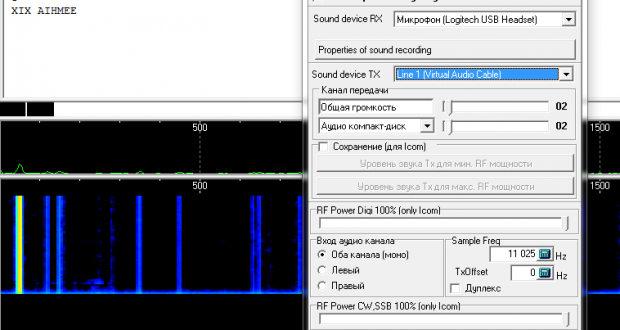
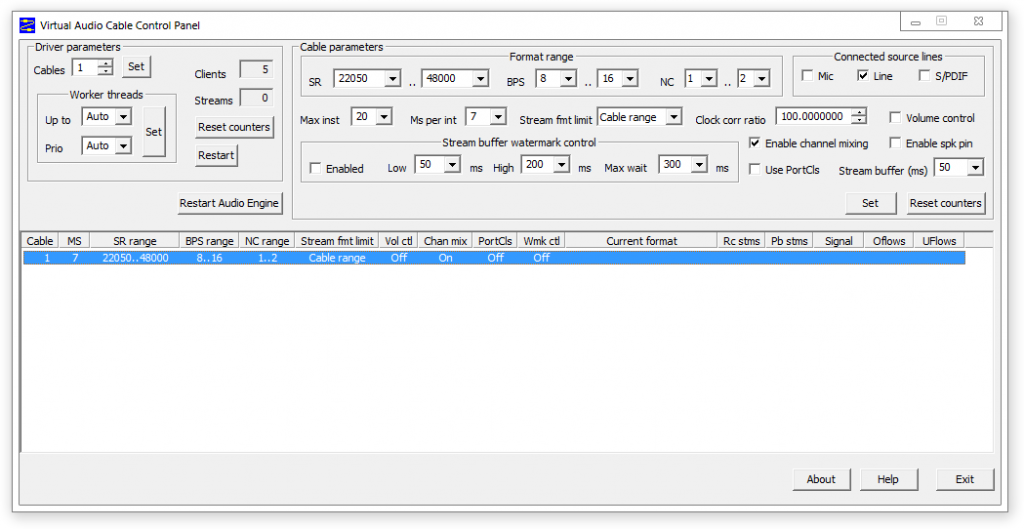
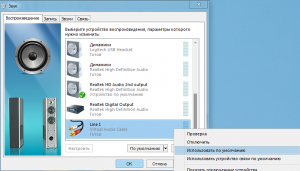
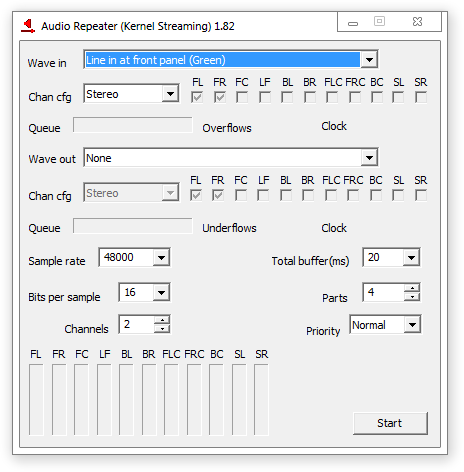
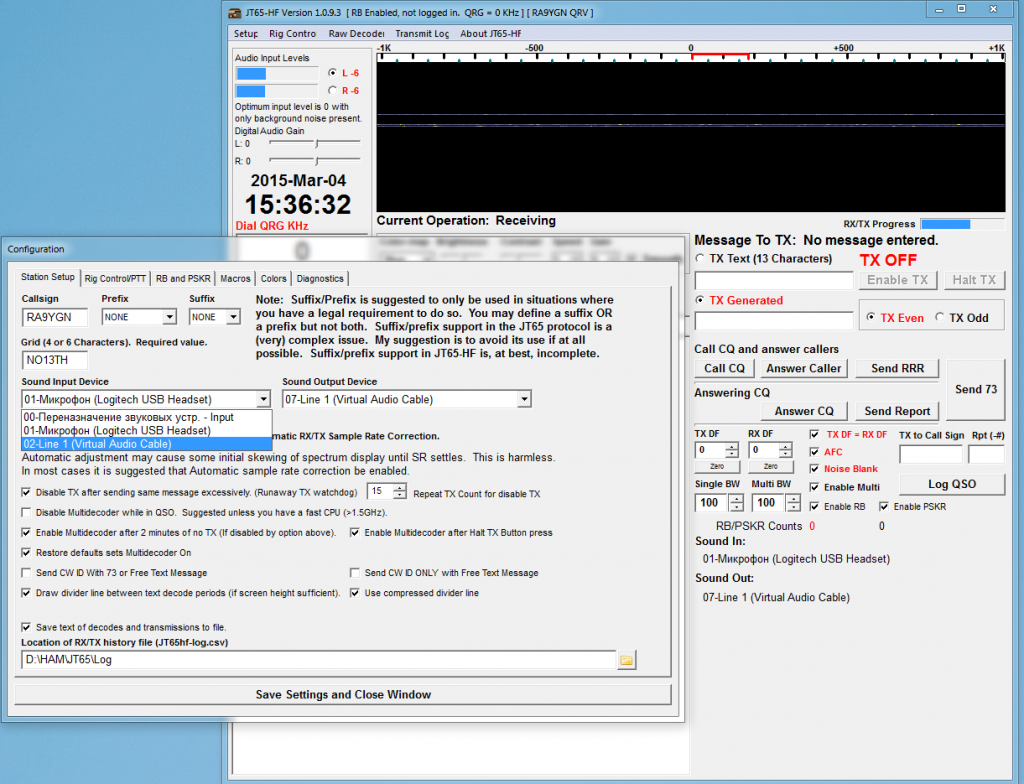
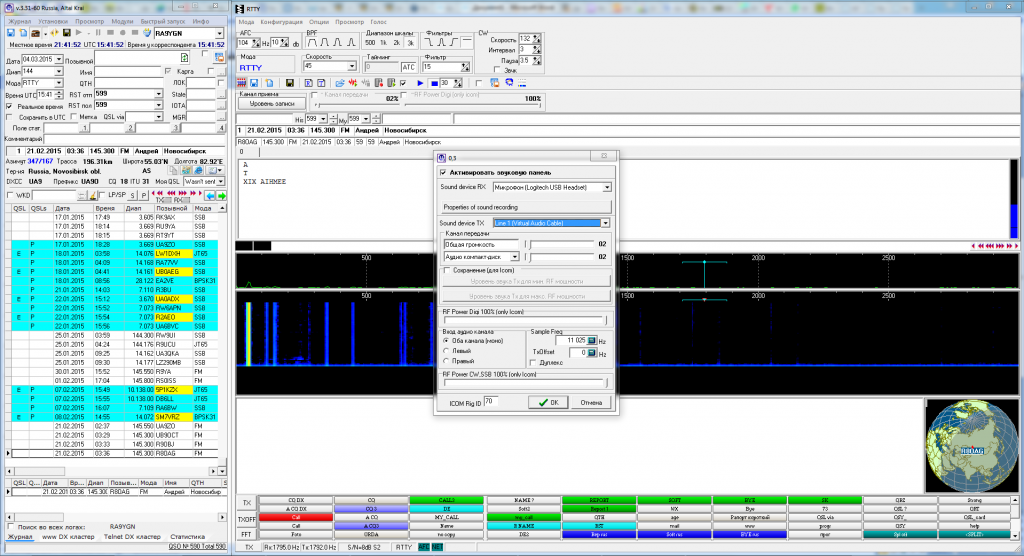
1 комментарий
Pingback: Дни активности на УКВ "Активность JT65" - 22DX.RU